Collaborare nei team di account e di spazio per le transazioni
Puoi aprire uno spazio di collaborazione (un team account o un canale di spazio per le transazioni in Microsoft Teams) in vari modi.
In Outlook, apri Copilot per le vendite e quindi segui uno di questi passaggi:
Scorri verso il basso fino alla scheda Collabora in Teams, quindi seleziona il nome del team dell'account o, per le opportunità, il nome del canale opportunità.
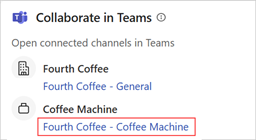
Nella scheda Account o Opportunità, passa il puntatore del mouse sopra un record, seleziona Altre azioni (...)>Team, quindi seleziona il nome del team dell'account o, per le opportunità, il nome del canale dell'opportunità.
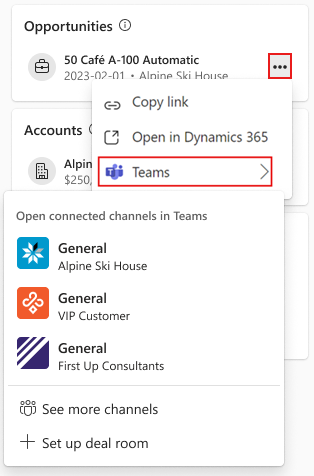
Apri i dettagli per account o opportunità. Scorri verso il basso fino alla scheda Collabora in Teams, quindi seleziona il nome del team dell'account o, per le opportunità, il nome del canale opportunità.
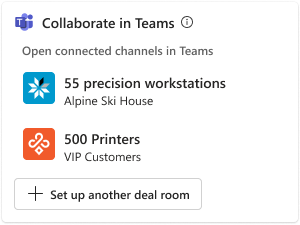
In Teams, seleziona il team di account o il canale dello spazio per le transazioni.
In Dynamics 365 Sales, apri un account oppure un'opportunità. Seleziona Collabora, quindi seleziona il team collegato all'account o all'opportunità. Informazioni su come accedere a team e canali collegati.
Anatomia di uno spazio di collaborazione
Un team creato utilizzando il modello di team di account o il modello di spazio per le transazioni ha sempre un canale Generale. Gli altri canali dipendono da come è stato creato il team e se sono stati creati più canali in seguito.
Il canale Generale è dove puoi lavorare con i membri del team di vendita o altri colleghi sulle attività relative all'account. Se il team è stato creato utilizzando il modello del team dell'account, il canale Generale è collegato all'account nel CRM.
Un canale denominato per un'opportunità, come Macchina del caffè, è il canale in cui puoi collaborare con il team di vendita o altri colleghi su attività correlate a un'opportunità specifica. Se il team è stato creato utilizzando il modello dello spazio per le transazioni, il canale è collegato all'opportunità nel CRM.
Canali condivisi, denominati Cliente - AccountName o Cliente - OpportunityName, sono i luoghi in cui è possibile lavorare con persone esterne all'organizzazione, come i clienti, su attività di tipo account e opportunità.
Prima di poter aggiungere clienti ai canali condivisi utilizzando la loro identità federata, l'amministratore del tuo tenant deve attivare i canali condivisi in Teams. Ulteriori informazioni sulla collaborazione con partecipanti esterni in un canale condiviso.
I canali interni come Generale e Coffee Machine hanno le seguenti app bloccate come schede:
File viene fornito con tre cartelle iniziali per organizzare i documenti correlati all'account o all'opportunità e una cartella CRM per organizzare i file relativi a CRM. Il tuo amministratore potrebbe aver collegato la cartella CRM al percorso di archiviazione CRM associato all'account o all'opportunità.
CRM: visualizza i record dell'account o dell'opportunità CRM collegata. È possibile visualizzare e aggiornare le informazioni CRM da questa scheda.
Nota
- Se utilizzi Salesforce come CRM, devi utilizzare l'applicazione desktop Teams per visualizzare i dettagli dell'account o dell'opportunità. La scheda CRM non viene caricata nell'applicazione Web Teams.
- La scheda CRM non viene caricata nella nuova versione di Teams. Per visualizzare un record del sistema CRM nella nuova versione di Teams, usa l'app Copilot per le vendite per condividere il record di un cliente come scheda adattiva. In alternativa, puoi utilizzare la versione classica di Teams per visualizzare i dettagli dell'account o dell'opportunità nella scheda CRM.
Note è un notebook OneNote che puoi utilizzare per condividere note con tutti i membri del canale Teams.
CRM OneNote è un notebook OneNote che puoi utilizzare per condividere note con tutti i membri del canale Teams. È disponibile solo negli spazi di collaborazione esistenti creati prima del 15 aprile 2024.
Nota
Se la scheda CRM OneNote mostra un messaggio di errore quando la apri, devi eliminare la scheda facendo clic con il pulsante destro del mouse e scegliendo Rimuovi. Devi utilizzare la scheda Note fornita da Teams per condividere note nel canale.
I canali condivisi come Customer - Fourth Coffee o Customer - Coffee Machine hanno le seguenti app bloccate come schede:
File viene fornito con tre cartelle iniziali per organizzare i documenti correlati all'account o all'opportunità.
OneNote è un notebook OneNote che puoi utilizzare per condividere appunti con i tuoi clienti. Questo notebook è diverso da quello creato nei canali di collaborazione interni. I membri del team che non fanno parte del canale condiviso non possono accedere a questo notebook.
Lo screenshot seguente mostra un esempio di team account per l'account Fourth Coffee:
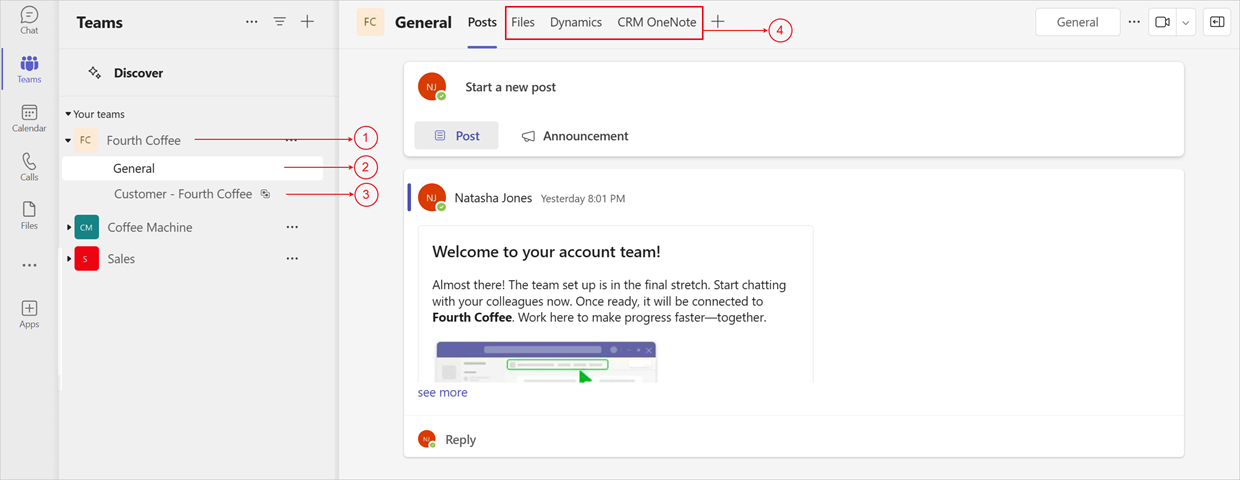
Lo screenshot seguente mostra un esempio di team dello spazio per le transazioni per l'account Fourth Coffee:
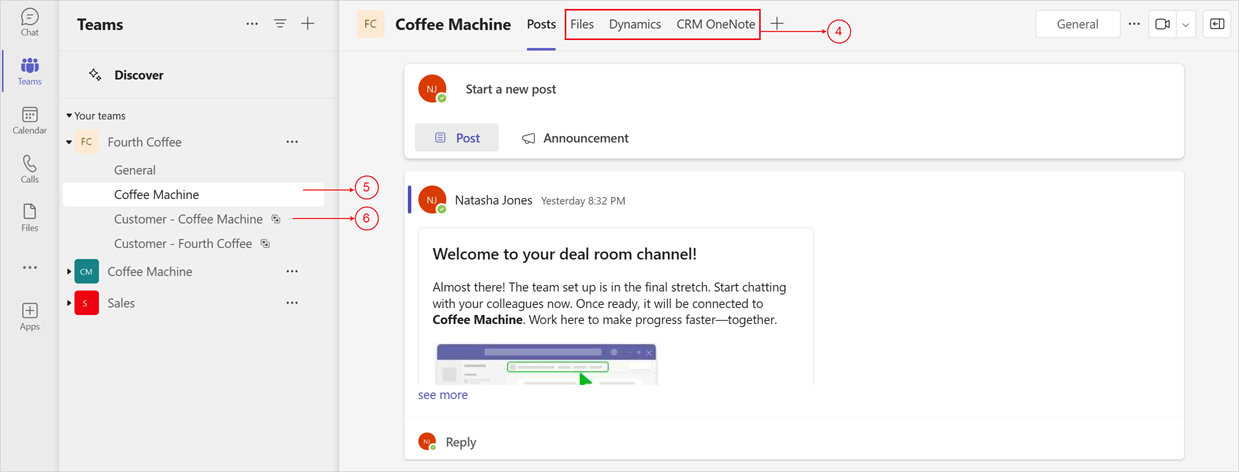
| Annotazione | Descrzione |
|---|---|
| 1 | Nuovo account team creato con due canali predefiniti |
| 2 | Canale Generale per collaborare alle attività relative all'account con le persone all'interno della tua organizzazione, collegate all'account CRM |
| 3 | Canale del team dell'account condiviso per collaborare con persone esterne all'organizzazione |
| 4 | App già aggiunte |
| 5 | Nuovo canale di spazio per le transazioni creato in un team dell'account esistente, utilizzato per collaborare con le persone della tua organizzazione; legato all'opportunità CRM |
| 6 | Canale dello spazio per le transazioni condiviso per collaborare con persone esterne all'organizzazione |
Visualizza un riepilogo delle opportunità generate dall'intelligenza artificiale nel canale dello spazio per le transazioni
Quando configuri uno spazio per le transazioni, il bot e l'app Copilot per le vendite di Teams vengono installati automaticamente per il team selezionato. Quando apri per la prima volta il canale dello spazio per le transazioni, vedrai il riepilogo delle opportunità incluso nel canale standard come parte del post di benvenuto.
Nota
- Se utilizzi Dynamics 365 come sistema CRM, puoi visualizzare il riepilogo delle opportunità anche se non hai effettuato l'accesso all'app Copilot per le vendite in Outlook o se hai effettuato l'accesso a un ambiente Dynamics diverso, purché disponga dell'accesso in lettura per il record e dei privilegi Copilot per le vendite. Ciò si applica solo al riepilogo delle opportunità pubblicate automaticamente.
- Se utilizzi Salesforce come sistema CRM, devi aver effettuato l'accesso a Salesforce nell'app Copilot per le vendite in Outlook per visualizzare il riepilogo delle opportunità e disporre anche dell'accesso in lettura per il record e dei privilegi Copilot per le vendite.
- Il riepilogo delle opportunità non viene visualizzato in un canale privato, poiché i bot non sono supportati da Microsoft Teams nei canali privati. Inoltre, ai canali condivisi vengono aggiunti clienti, pertanto anche qui le informazioni CRM non vengono condivise.
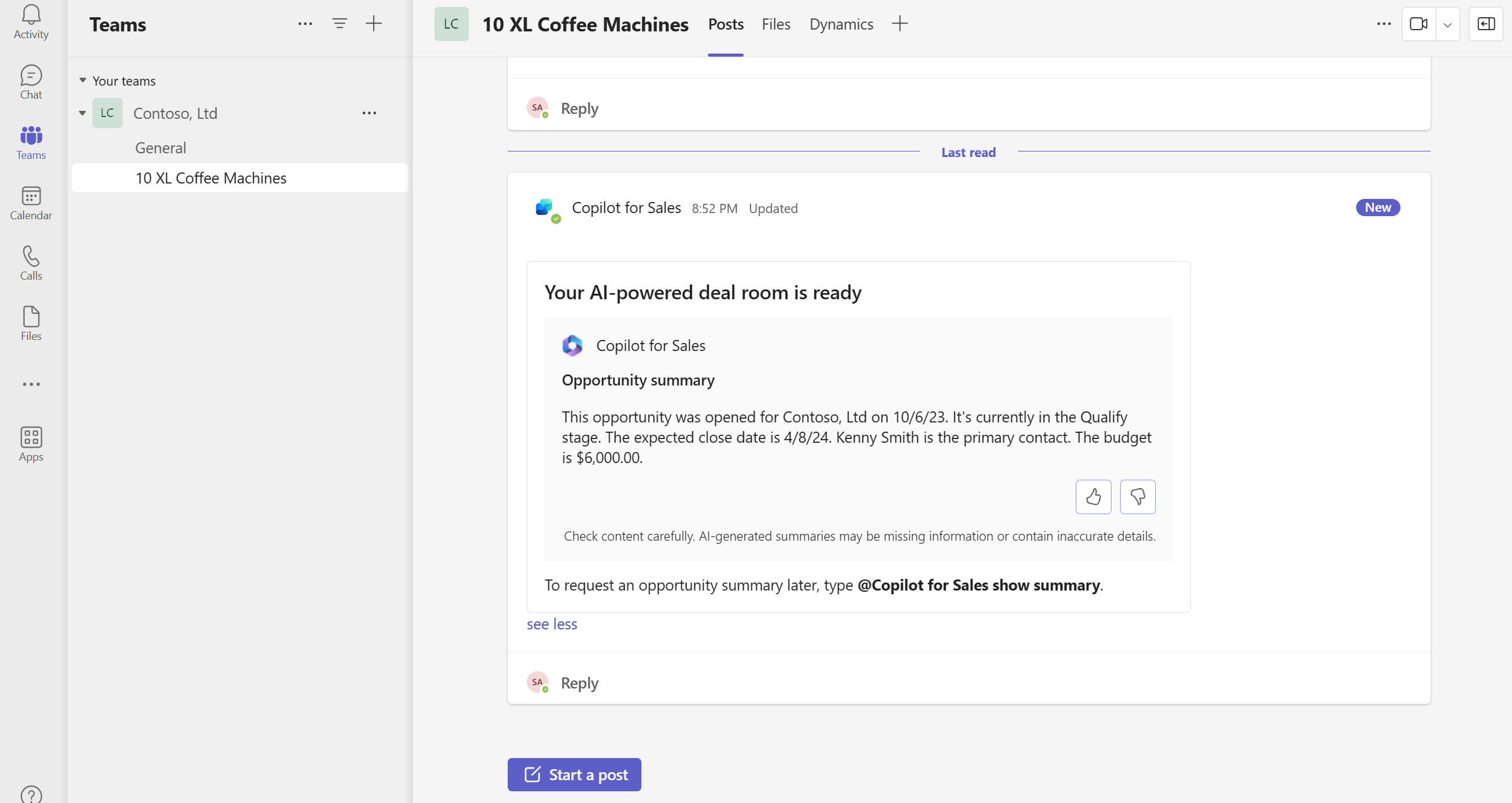
Per visualizzare nuovamente il riepilogo delle opportunità in un secondo momento, utilizza uno dei seguenti metodi:
- Inserisci
@Copilot for Sales show opportunity summarynella casella di messaggio. - Inserisci
@Copilot for Sales helpnella finestra di messaggio, quindi seleziona Genera riepilogo opportunità dall'elenco delle opzioni.
Il riepilogo utilizza le seguenti colonne nel record dell'opportunità nel tuo CRM:
- Nome opportunità
- ID opportunità
- Data di creazione
- Data di chiusura prevista
- Fase di vendita
- Importo budget
- Descrzione
- Nome account padre
- Nome contatto primario
Il contenuto Ultima attività viene generato dalle ultime tre note nel record dell'opportunità.
Il riepilogo delle opportunità generate dall'intelligenza artificiale viene visualizzato solo quando il tuo amministratore ha abilitato le funzionalità di intelligenza artificiale del copilota. Se il tuo amministratore ha disabilitato le funzionalità di intelligenza artificiale di Copilot, il riepilogo delle opportunità viene visualizzato sotto forma di coppie campo-valore. I campi inclusi nel riepilogo dipendono da ciò che ha impostato il tuo amministratore.
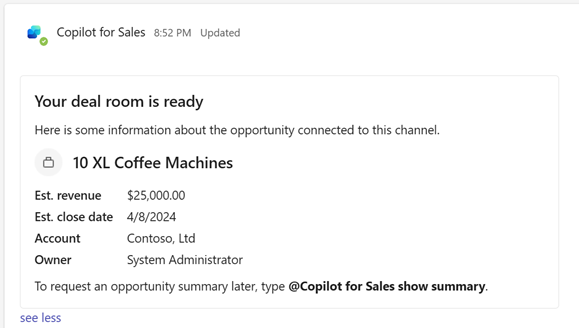
Se l'amministratore ha disattivato l'app Copilot per le vendite in Teams, il riepilogo opportunità non è affatto disponibile.